
Utolsó frissítés dátuma

Ha szeretne e-maileket írni és ütemezni, hogy egy adott időpontban menjenek ki, ezt iPhone-on megteheti. Ebből az útmutatóból megtudhatja, hogyan ütemezhet e-maileket iPhone-on.
Ha az alapértelmezett e-mail alkalmazást használja iPhone-ján, beállíthatja az e-mailek ütemezését harmadik féltől származó alkalmazások vagy szolgáltatások használata nélkül. Az e-mailek ütemezése mellett bármilyen e-mail szolgáltatással működik, amire szüksége van.
Ha például egy e-mailt szeretne ütemezni egy Gmail- vagy Proton Mail-címre, nincs szükség további munkára.
Ha egy adott időpontban üzenetet kell küldenie valakinek, megmutatjuk, hogyan ütemezhet e-maileket iPhone-ján az iOS 16 vagy újabb rendszeren futó alapértelmezett Mail alkalmazás segítségével.
Hogyan ütemezzünk e-maileket iPhone-on
Az e-mail ütemezett küldése hasznos Önnek és a címzettnek is. Ez lehetővé teszi a szinkronizálási időt az üzenetek fogadása és küldése között.
E-mail üzenet ütemezése iPhone-ján:
- Indítsa el a Levél alkalmazást iPhone-ján, és koppintson a gombra Összeállít gomb.
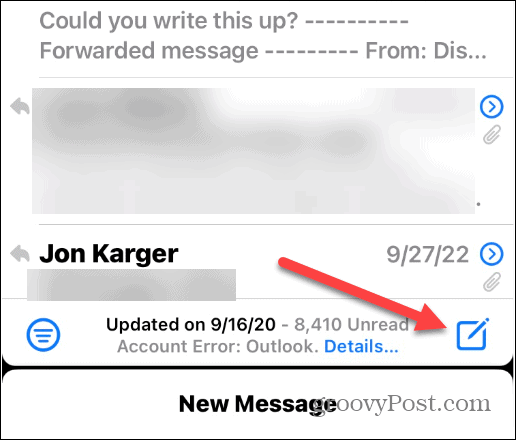
- Kezdje el írni az ütemezni kívánt jegyzetet, és küldje el.
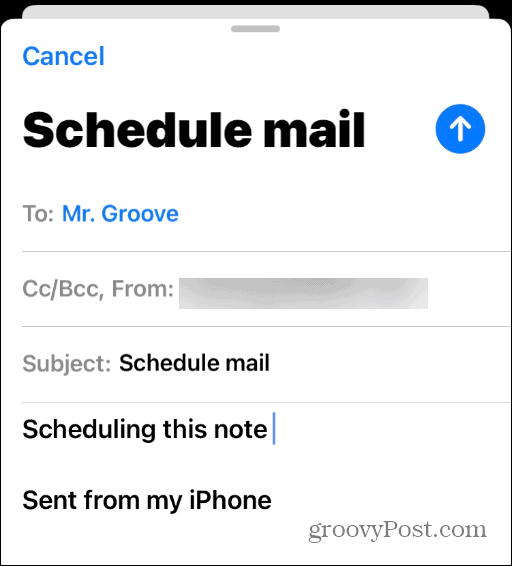
- A címzett, a tárgy és az üzenet hozzáadása után érintse meg és tartsa lenyomva a gombot Kék felfelé nyíl gombot, és különböző időpontokat fog látni az üzenet elküldésének ütemezésére.
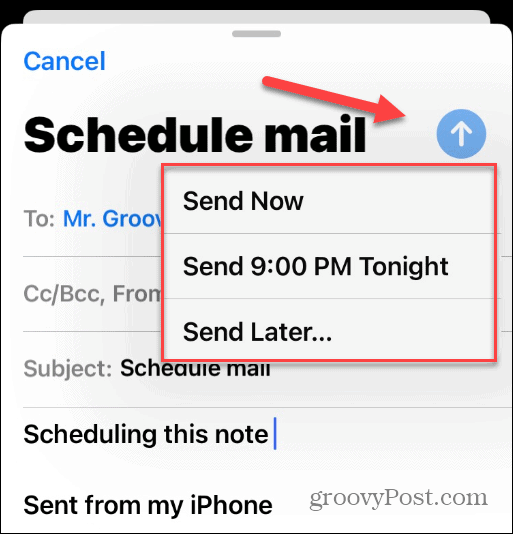
- Ha manuálisan szeretné kiválasztani az időt, érintse meg a gombot Küldés később választási lehetőség. Ezután görgessen, és kézzel írja be az e-mail elküldésének dátumát és időpontját. Érintse meg a Kész gombot az üzenet elküldéséhez az idő és a dátum beállításakor.
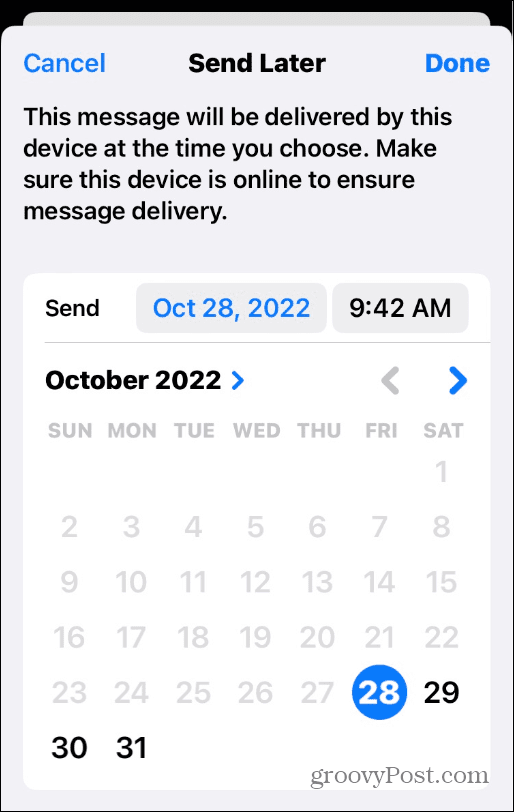
Az ütemezett iPhone e-mailek kezelése
Miután beütemezte az e-mail küldését egy adott időpontra és dátumra, érdemes lehet kezelni azokat. Talán hamarabb kell ütemeznie, azonnal el kell küldenie, vagy törölnie kell az üzenetet.
Mindenesetre ütemezett e-mailjeit egy külön postafiókban találja meg a Levél kb.
Ütemezett e-mailjei megkeresése és kezelése iPhone-on:
- Nyissa meg a Levél alkalmazást, és érintse meg Postafiókok a képernyő bal felső sarkában.
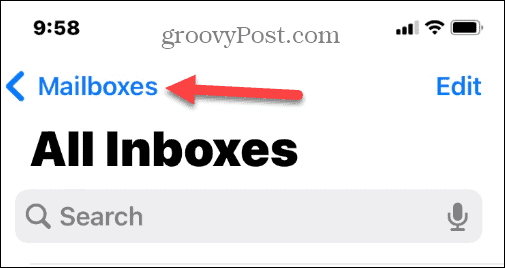
- Ban,-ben Postafiókok szakaszban látni fogja a Küldés később postafiókba a későbbi küldésre beállított számú üzenettel.
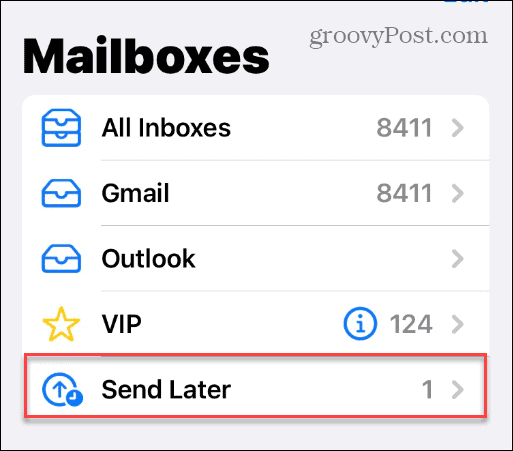
- Érintse meg a Küldés később opciót, hogy megtudja, mely üzenetek esedékesek, és mennyi az idő.

- Fontos megjegyezni, hogy nem módosíthatja az ütemezett üzenet tartalmát. Ehelyett törölnie kell az üzenetet, és újat kell írnia. Törölheti az üzenet balra húzásával, és megérintésével Szemét.
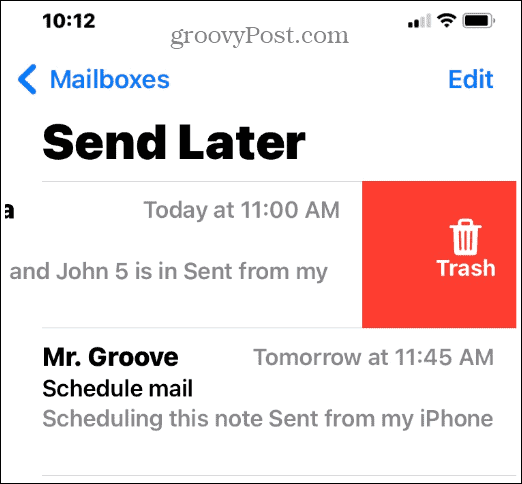
- Bár az e-mail üzenet tartalmát nem módosíthatja, átütemezheti. Érintse meg az ütemezett üzenet kiválasztásához, majd érintse meg a Szerkesztés gomb.

Nem tud ütemezni iPhone e-maileket? Frissítse készülékét
Az e-mailek ütemezésének lehetőségét az iOS 16-tól kezdődően hozzáadtuk a Mail alkalmazáshoz. Hogy biztosan meglegyen, menj ide Beállítások > Általános > Szoftverfrissítés és töltse le az iOS 16-ot, ha elérhető.
Ezenkívül ellenőrizheti az iOS verzióját a következő címen: Beállítások > Általános > Névjegy.

Az Apple iOS 16-ja is rendelkezik zár képernyő widgetek, haptikus visszajelzés a billentyűzethez, és te tudod távolítsa el a Keresés gombot a kezdőképernyőről. Az Apple csak az iOS 16-ot támogatja iPhone 8 és újabb készülékeken.
További információért tekintse meg az Apple listáját iOS 16-tal kompatibilis iPhone modellek.
Hozzon ki többet az iPhone Mail szolgáltatásból
Ha ütemeznie kell az e-maileket iPhone-ján, a fenti lépések segítségével megteheti. Fontos azonban emlékezni arra, hogy a mentett üzenet szerkesztése azonnali ütemezéssé változtatja. Így például ha eltalál Kész ahelyett Megszünteti, levelét azonnal elküldjük.
Az iPhone levelezőprogramja lehetővé teszi néhány kritikus dolog elvégzését. Például használhatja VIP Mail értesítések hogy fontos e-mailes figyelmeztetéseket kapjon. Ezen kívül lehet külön aláírásokat hozzon létre több e-mail fiókhoz.
Ha még nem ismeri az Apple ökoszisztémáját, érdemes megtanulnia, hogyan e-mail fiókok beállítása iPhone-on vagy iPaden vagy módosítsa az alapértelmezett e-mail aláírást a Mail alkalmazásban. És ha nem elégedett az Apple Mail alkalmazásával, megteheti módosítsa az alapértelmezett e-mail alkalmazást iPhone vagy iPad készülékén.
Hogyan találja meg a Windows 11 termékkulcsát
Ha át kell vinnie a Windows 11 termékkulcsát, vagy csak az operációs rendszer tiszta telepítéséhez van szüksége rá,...
A Google Chrome gyorsítótárának, a cookie-k és a böngészési előzmények törlése
A Chrome kiváló munkát végez a böngészési előzmények, a gyorsítótár és a cookie-k tárolásában, hogy optimalizálja a böngésző teljesítményét az interneten. Az övé, hogyan kell...
Bolti áregyeztetés: Hogyan szerezzen online árakat az üzletben történő vásárlás során
A bolti vásárlás nem jelenti azt, hogy magasabb árat kell fizetnie. Az ár-egyeztetési garanciáknak köszönhetően online kedvezményeket kaphat vásárlás közben...

